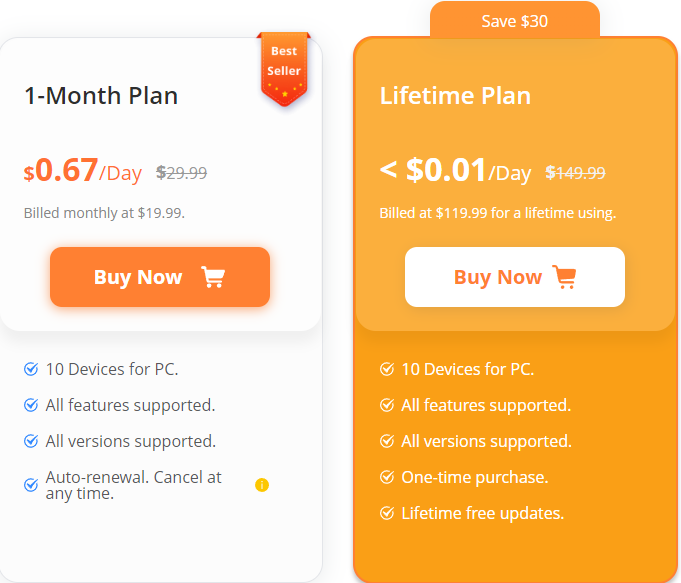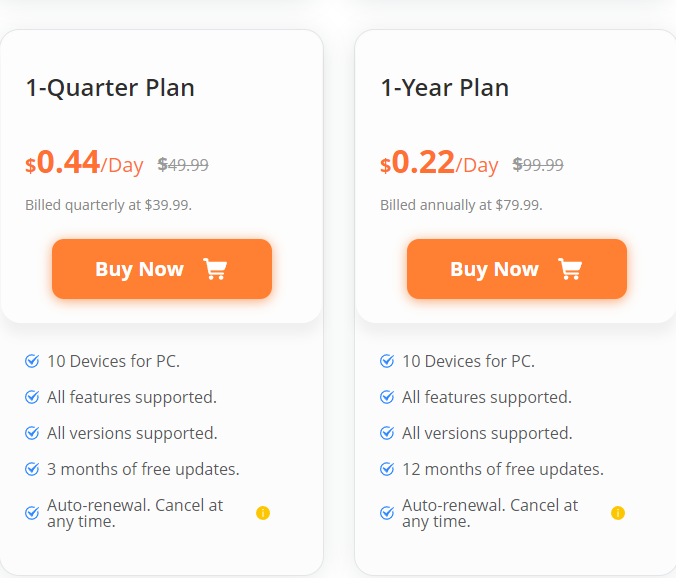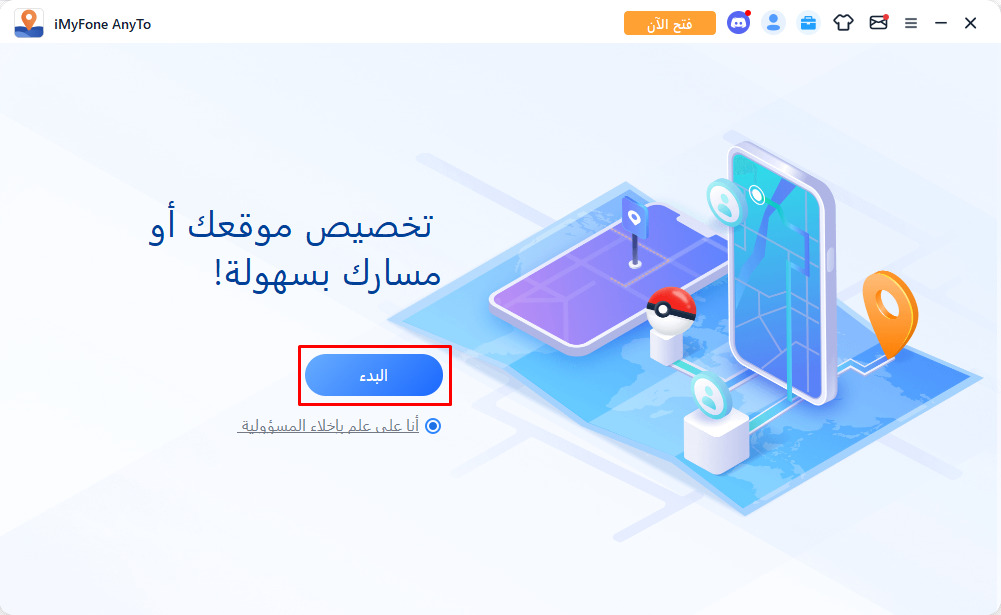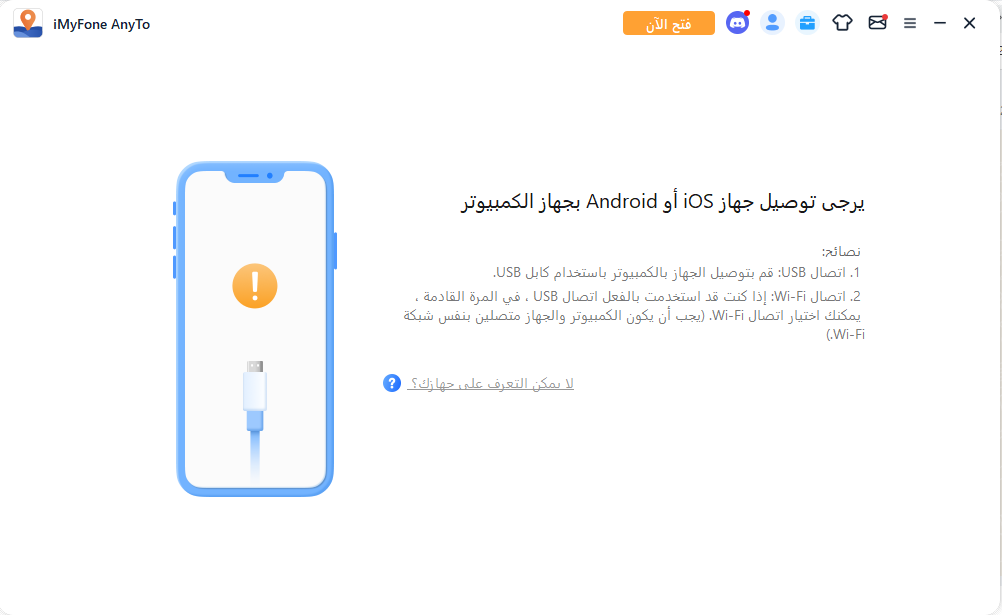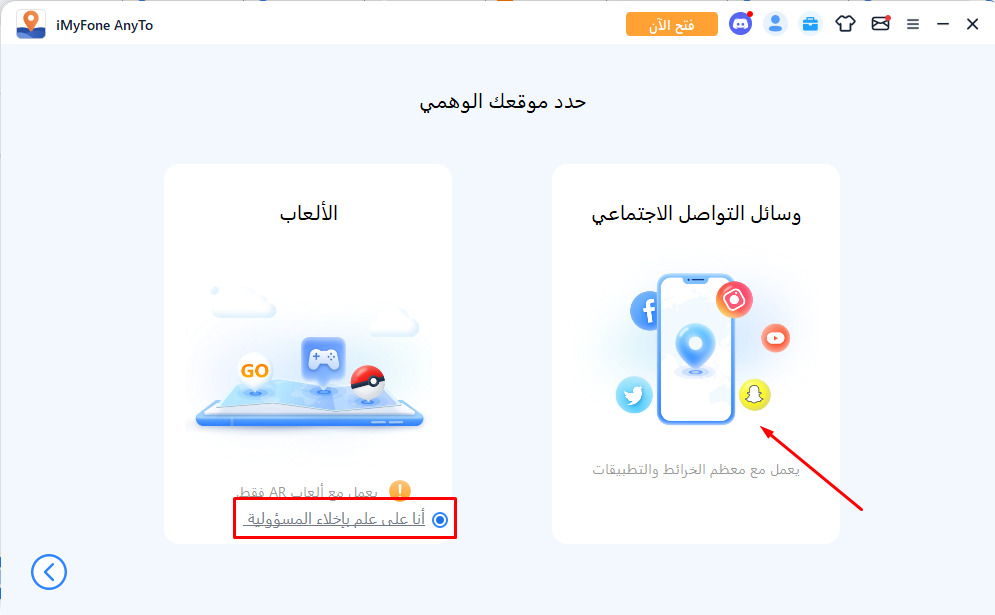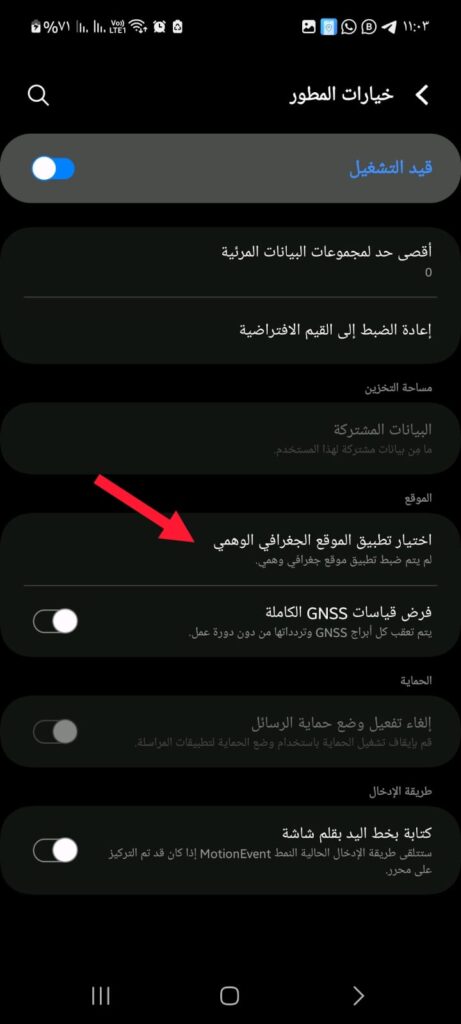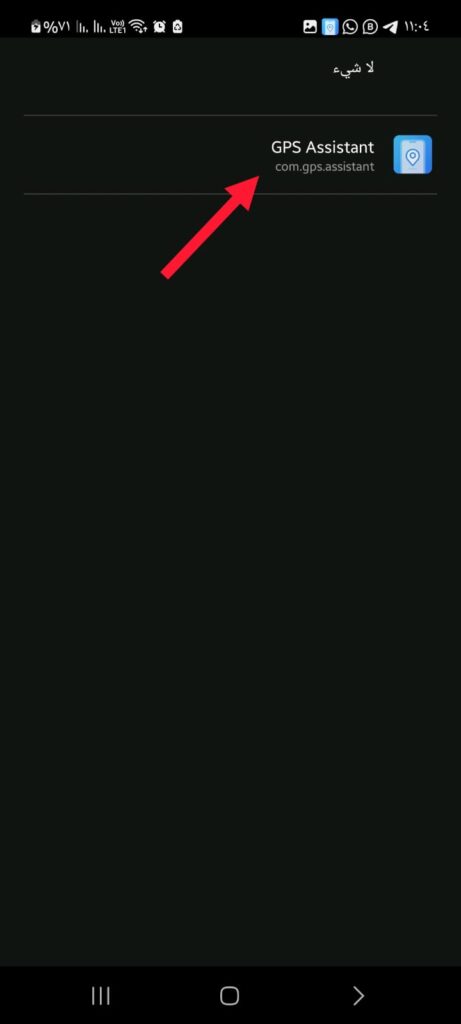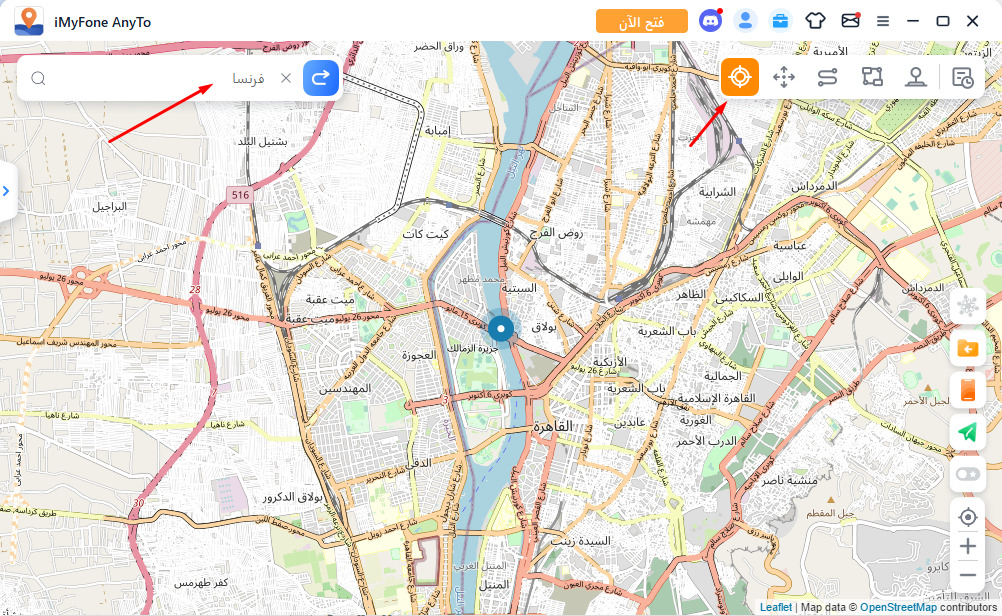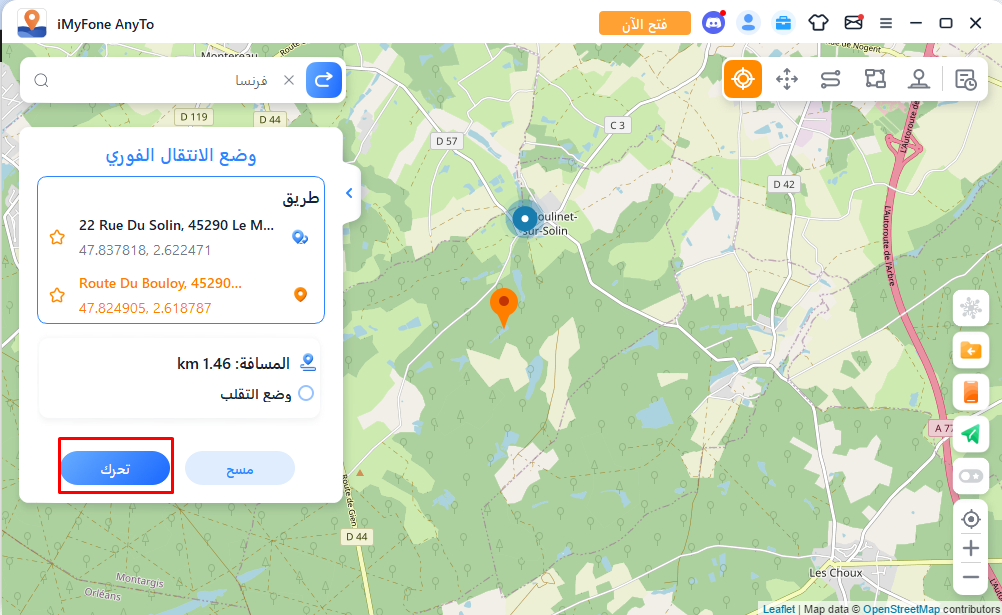أداة AnyTo Location Changer “إصدار 2023” تغيير موقعك الجغرافي لأي مكان عالميًا!

اعرف الآن كيفية تغيير موقعك الجغرافي ببرنامج iMyFone AnyTo Location Changer في 2023. هل ذهبت من قبل إلى جزر المالديف أثناء تواجدك في غرفتك أو في جامعتك؟ هل قمت بالسفر لبعض دول العالم دون الحصول على تذكرة الطائرة أو حتى التحرك من مكانك؟ قد تبدو الأسئلة ساذجة بعض الشي ولكننا اليوم سنتحدث عن كيفية استطاعتك لفعل كل هذه وأكثر وأنت في مكانك، كل ما تحتاج له فقط هو جوالك الأندرويد أو الآيفون وبرنامج iMyFone AnyTo فبالإضافة إلى كل الميزات السابقة فيمكنك كذلك إخفاء مكانك الحقيقي من كل التطبيقات التي تقوم باستخدامها مثل الفيس بوك والواتساب وسناب شات، ويمكنك استخدام مزاياه العديدة الأخرى!
أهم مميزات برنامج AnyTo
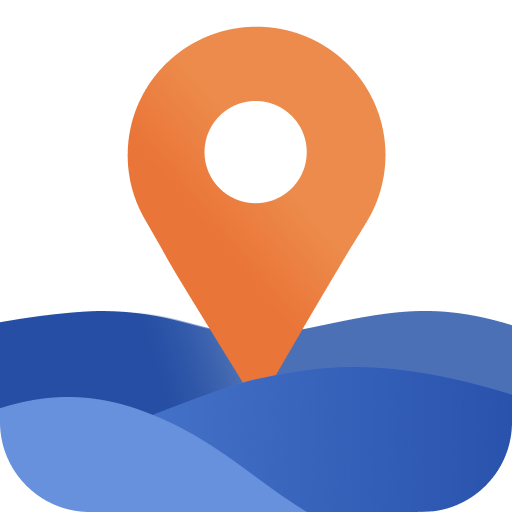
كل الاستخدامات السابقة لبرنامج AnyTo من iMyFone التي ذكرناها بالأعلى تبدو مسلية وقد تستخدم لروح الدعابة في بعض الأوقات، ولكن يمكنك كذلك استخدام هذا البرنامج لحمايتك وحماية أسرتك بالكامل إذا كان لديك أدنى شك بإمكانية تتبعك عبر موقعك الجغرافي من خلال جوالك، فباستخدامك لهذا البرنامج لن يستطيع أي شخص التعرّف على موقعك الحقيقي أو تتبع حركاتك مهما حاول الوصول لك.
هذا وبالإضافة لميزة أخرى مهمة جدًا وهي الوصول لجميع الخدمات التي ترغب بها ولكنها يمكن الوصول لها في أماكن جغرافية بعينها دونًا عن غيرها من الدول والأماكن الأخرى، ومن هنا تتمثل أهمية AnyTo لحماية خصوصيتك والحفاظ على أمانك، وكذلك مساعدتك في الوصول لجميع الخدمات التي ترغب بها حتى لو محورة في دولتك، ولم تنس أيضًا الجانب المرح في حياتك ومع أصدقائك لتزييف موقعك الحقيقي في أي وقت توهم الآخرين بأنك تجوب كل بلاد العالم.
طريقة استخدام برنامج AnyTo
بعد استعراضنا لأهم استخدامات البرنامج سنتشارك معكم في السطور التالية كيفية استخدامه على الجوالات الأندرويد أو الآيفون مع الشرح التفصيلي بالصور، وفي هذا الدليل سوف نتشارك الصور من جوال أندرويد سامسونج.
قد تحدثنا عن مميزات البرنامج ولكن لم نشرح باستفاضة ما هو تحديدًا برنامج AnyTo وهو باختصار برنامج يتم تحميله على جهاز الكمبيوتر أو اللاب توب الخاص بك الذي يعمل بنظام التشغيل ويندوز 10 أو ويندوز 11 أو حتى نظام macOS، وفي الجدول التالي أهم المعلومات عنه.
| البرنامج | AnyTo Location Changer |
| آخر تحديث | 5.0.6.3 (29 مايو 2023) |
| الحجم | 392 ميجابايت (بعد التثبيت) |
| المطوِّر | iMyFone |
يتم استخدام هذا البرنامج بشكل أساسي من أجل الحفاظ على خصوصيتك فيما يخص تحديد موقعك الجغرافي، فتتمكن من خلال استخدامه على جوالك إما تزييف موقعك الجغرافي الحالي بمكان آخر أو أن تقوم بإخفائه تمامًا من بعض التطبيقات ووسائل التواصل الاجتماعي، هذا وبالإضافة إلى انه يمكنك أيضًا استخدامه بديلًا لخرائط جوجل أو أي تطبيق آخر لتحديد المواقع لإرشادك أثناء قيادتك للطرق التي يجب عليك سلكها أو تحديد وجهتك بكل سهولة.
الخطوة الأولى: تحميل البرنامج
ستظهر لك الصورة السابقة بعد انتهائك من تحميل وتثبيت البرنامج على جهازك الخاص، فقط قم بالضغط على زر “البدء” كما موضح بالصورة بالأعلى ثم يمكنك الانتقال للخطوة التالية.
الخطوة الثانية: توصيل هاتفك بجهاز الكمبيوتر
يمكنك تحقيق هذه الخطوة إما عن طريق استخدام كابل USB أو استخدام شبكة الواي فاي المتصل بها جهاز الكمبيوتر الخاص بك ويجب أن يكون هاتفك متصلًا بنفس الشبكة، وفي هذا الدليل سوف نستخدم الطريقة الأولى وهي الكابل. ثم بعد ذلك يجب عليك اختيار وتحديد الوضع الذي تريد استخدامه، إما وضع الألعاب أو وضع التواصل الاجتماعي، ولكن يجب الحرص والتأكد على الضغط على “أنا على علم بإخلاء المسؤولية” قبل اختيار الوضع كما موضع في الصورة بالأسفل.
تنويه: قد لا تظهر لك هذه الخطوة إذا كان وضع خيارات المطور غير مفعل على هاتفك، فيجب عليك تفعيله أولًا، وكذلك يجب عليك البحث عن إعدادات كابل USB داخل خيارات المطور ليتم تفعيلها ثم متابعة باقي الخطوات التالية.
الآن سيقوم البرنامج بتثبيت AnyTo Assistant على هاتفك بشكل تلقائي، ولكن لن يتم تشغيل البرنامج على أنظمة التشغيل الأقدم من Android 10، ثم بعد ذلك قم بتنفيذ الخطوتين التاليتين.
- قم بالذهاب لإعدادات الهاتف ثم وضع المطور في آخر القائمة.
- الآن انتقل لآخر قائمة وضع المطور ثم قم بالضغط على “اختيار تطبيق الموقع الجغرافي الوهمي ثم اختيار “GPS Assistant“.
الخطوة الثالثة: تغيير الموقع الجغرافي
يمكنك الآن اختيار الموقع الجغرافي الذي ترغب في إرساله لأي شخص، بعد انتهائك من الخطوات السابقة ستجد أنه تم فتح نافذة بها خريطة أمامك على الكمبيوتر، فقط قم بالنقر على علامة “وضع الانتقال الفوري” الموجودة بالأعلى على جهة اليمين ثم تمرير الماوس على المكان الذي تريده بالخريطة، أو بدلًا من ذلك يمكنك فقط كتابة المكان الذي ترغب أن يعتقد الآخرون بتواجدك فيه عن طريق كتابة في خانة البحث في جهة اليسار.
الآن فقط قم بالضغط على > تحرك ثم ستنتقل مباشرة إلى المكان الذي قمت بتحديده وسيصلك إشعار على هاتفك بذلك بمكانك الجديد.
يمكنك في هذه اللحظة فتح تطبيق خرائط جوجل على هاتفك الأندرويد وستجد انك في فرنسا كما حددت موقعك من قبل، ويمكنك مشاركتك موقعك الحالي مع أي شخص الآن بكل سهولة.
كما وضحنا في بداية المقال أن هذا البرنامج له استخدامات عديدة جدًا، ولكننا قمنا بشرح استخدام واحد فقط على سبيل المثال لا الحصر، وإذا كنت ترغب بمطالعة جميع استخداماته بالتفصيل اذهب إلى هذا الدليل الشامل لمعرفة كيفية استخدامه على هواتف الآيفون.